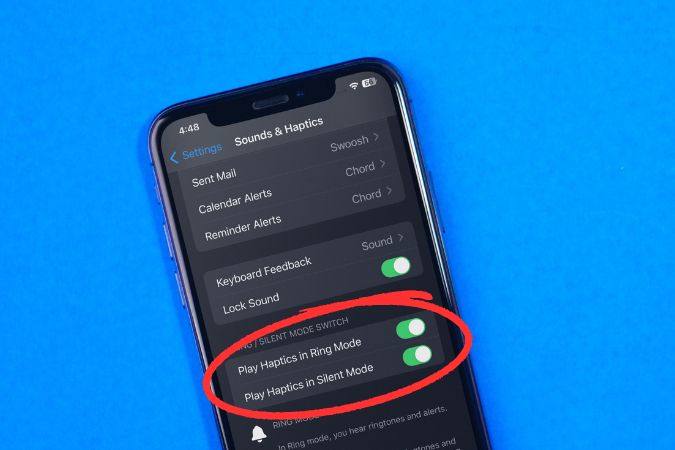Содержание
Обычно мы переключаем наши устройства в беззвучный режим, когда посещаем встречи, работаем в офисе или учимся в библиотеке. Однако иногда это может привести к пропуску важных уведомления . Чтобы решить эту проблему, вы можете включить вибрацию или тактильную обратную связь в беззвучном режиме. Таким образом, вы можете незаметно получать важные оповещения, не беспокоя других. Вот как заставить iPhone вибрировать в беззвучном режиме.
Включите вибрацию iPhone в беззвучном режиме
Включение вибрации в беззвучном режиме на вашем iPhone выполняется быстро и не требует от вас превращения в ботаника. Просто откройте приложение Настройки и выберите Звуки и тактильные ощущения. Теперь прокрутите вниз и включите переключатель рядом с Играть в Haptics в беззвучном режиме. Вот и все.
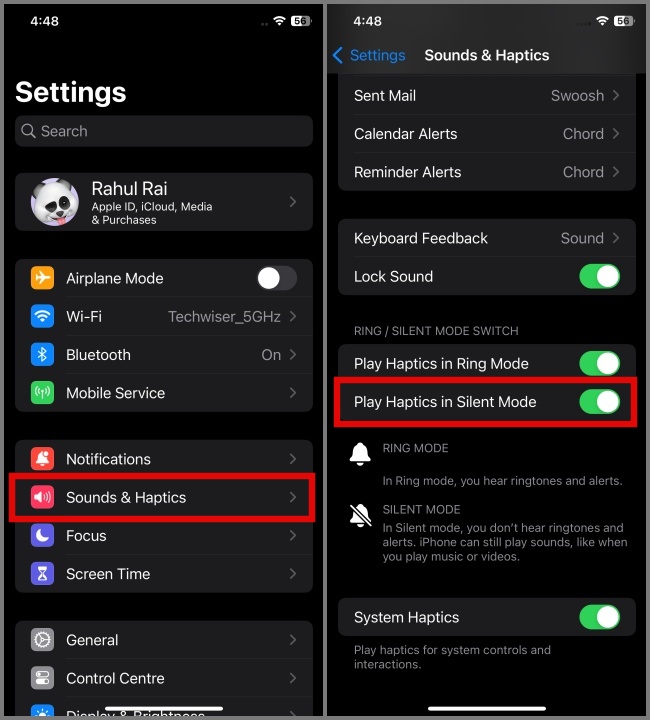
Если на вашем iPhone установлена более старая версия, например iOS 15 или более ранняя версия, вы не найдете опцию «Воспроизвести Haptics в бесшумном режиме». Вместо этого на вашем устройстве появится опция Вибрация в режиме «Без звука».
В остальном процесс аналогичен: просто зайдите в настройки Звуки и включите функцию Вибрация при беззвучном режиме.
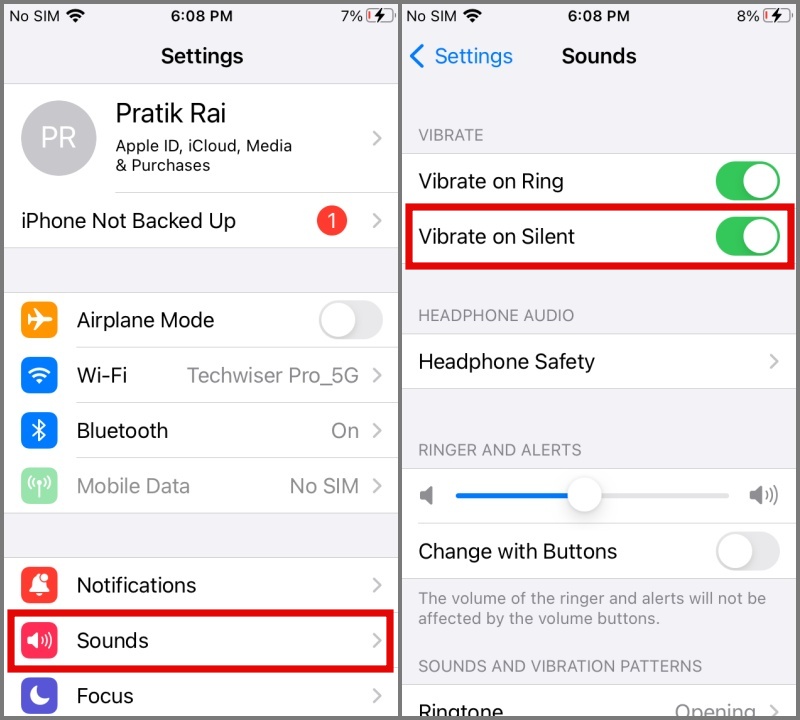 <
<Совет. Узнайте, как отключить некоторые уведомления на iPhone в iOS 16/15 .
Настройте режимы вибрации на iPhone
Если вам не нравятся шаблоны вибрации, установленные по умолчанию на вашем iPhone, вы можете легко переключиться на другие шаблоны. Вот как:
1. Снова откройте приложение Настройки и перейдите в раздел Звуки и тактильные ощущения.
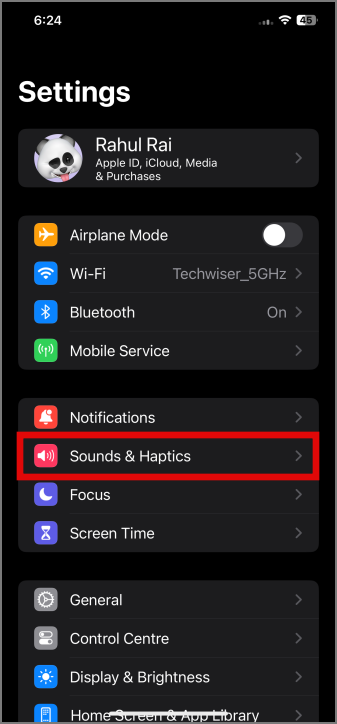
2. В разделе «Звуки и тактильные ощущения» выберите тон, который вы хотите настроить, а затем выберите параметр Вибрация. В данном случае мы используем Рингтон.
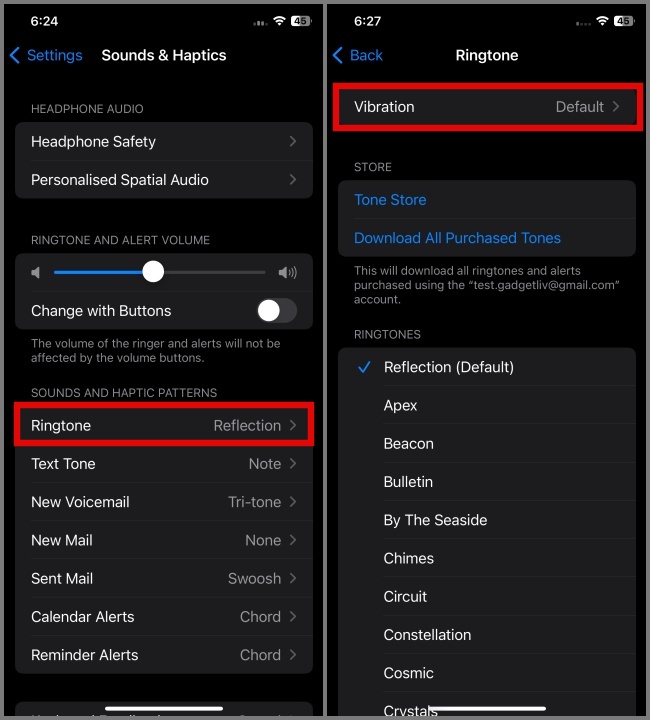
3. После этого выберите шаблон вибрации по вашему выбору.
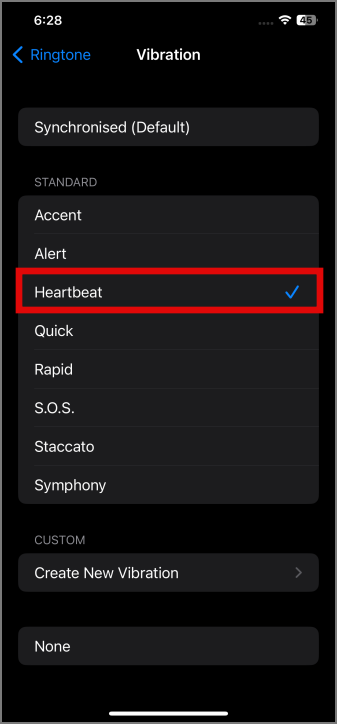
Вот и все. Вы успешно настроили шаблоны вибрации на своем устройстве iOS.
Создавайте и используйте собственные шаблоны вибрации на iPhone
Если вы хотите создать и использовать собственную вибрацию в беззвучном режиме, iPhone также позволяет вам это сделать. Вот краткое руководство:
1. Перейдите в Настройки > Звуки и тактильные ощущения > Рингтон (или любой тон в разделе «Звуки и тактильные ощущения») > Вибрация.
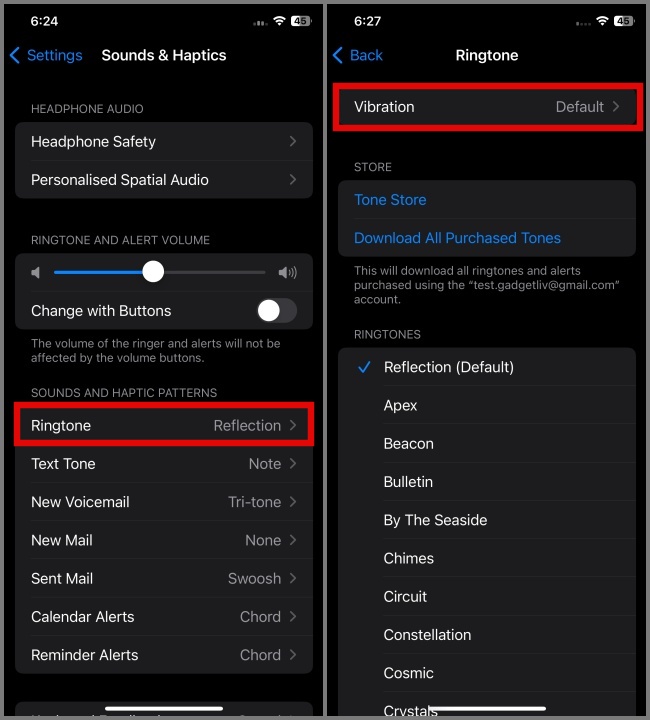
2. После этого выберите параметр Создать новую вибрацию и начните нажимать на экран, чтобы записать образцы вибрации.

3. Затем вы можете нажать кнопку Воспроизвести, чтобы воспроизвести записанную вибрацию, или кнопку Запись, чтобы возобновить запись.
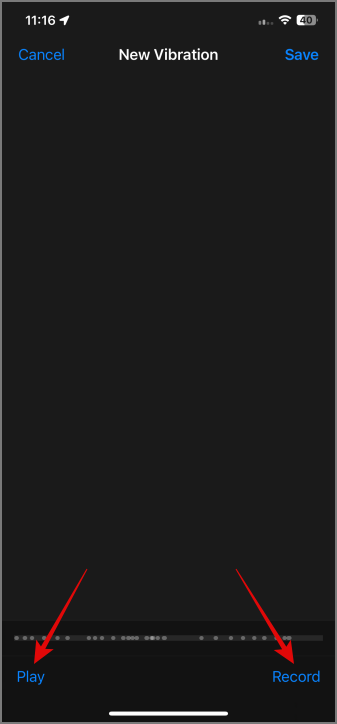
4. Когда вы будете довольны результатом, нажмите Сохранить и введите название вибрации, а затем нажмите Сохранить. Кнопка.
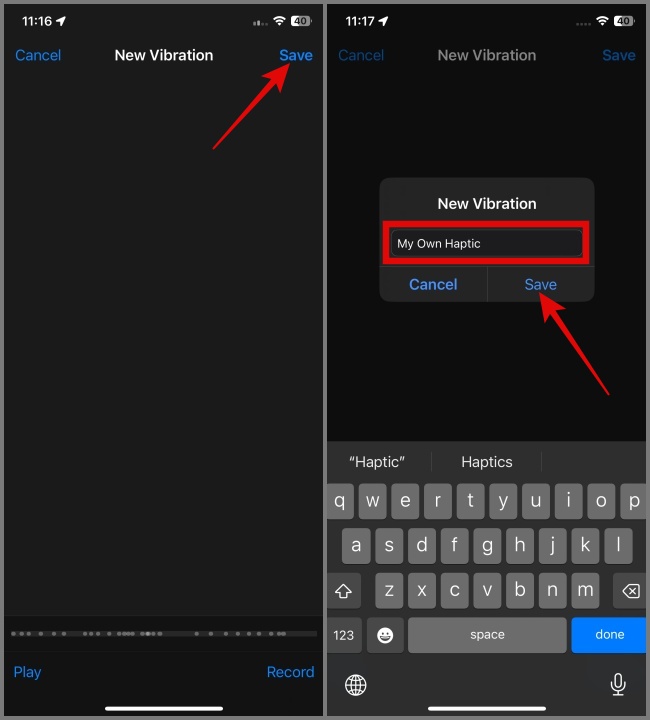
Ваша пользовательская вибрация будет автоматически установлена в качестве нового шаблона вибрации. Если это не так, вы можете выбрать его вручную.
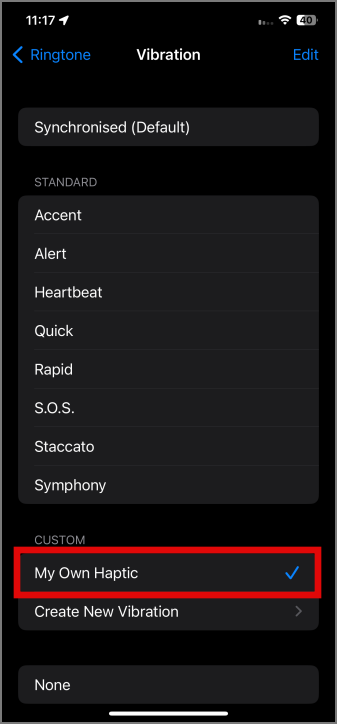
О чем следует помнить
1. Даже если вы включите опцию «Play Haptics в бесшумном режиме», вибрация не будет работать, если вы отключили вибрацию для всей системы. Чтобы убедиться, что он не отключен, перейдите в раздел Настройки > Специальные возможности > Сенсорное управление и затем убедитесь, что параметр Вибрация включен.
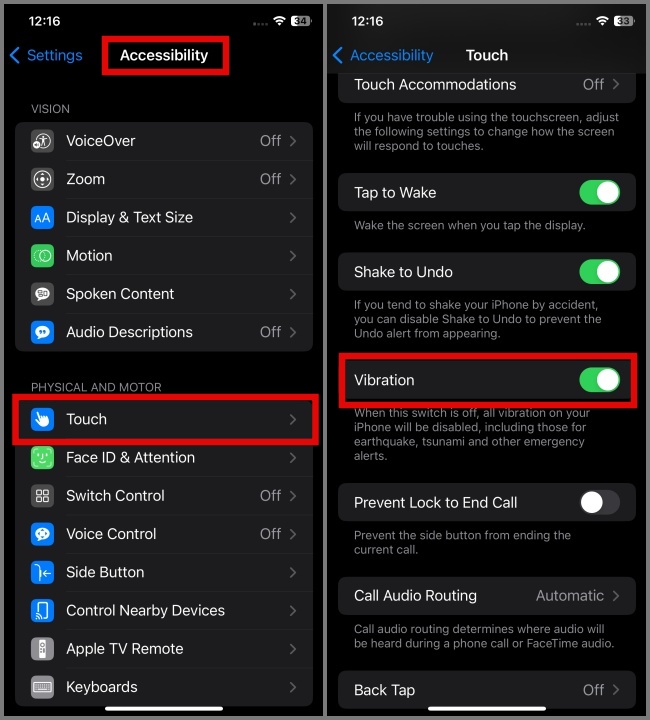
2. Еще следует учитывать, что вибрация не отключается для определенных типов тонов.
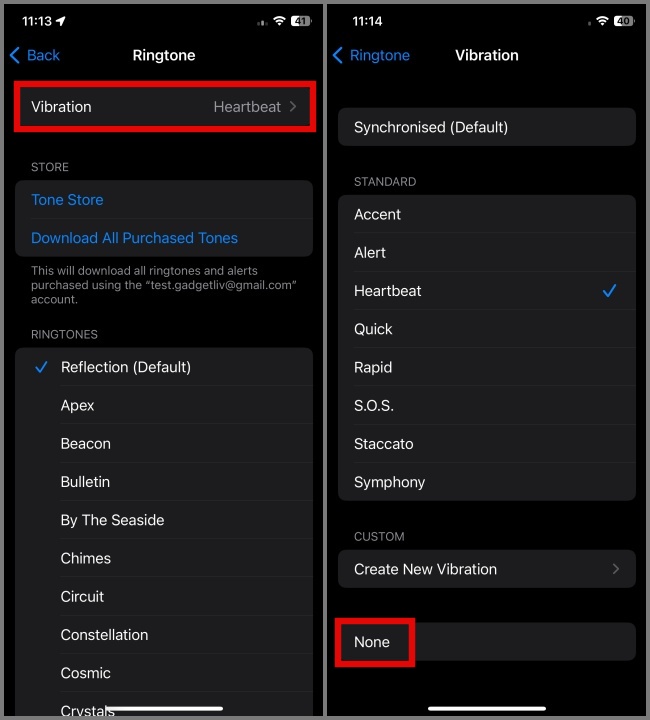
Молчание – золото
Если ваш телефон работает в беззвучном режиме, вы сможете избежать сбоев и не отвлекаться на сосредоточенный важных дел. Однако иногда лучше включить вибрацию в беззвучном режиме, чтобы не пропустить важные звонки или уведомления. Теперь, когда вы научились включать вибрацию в беззвучном режиме на своем iPhone, узнайте, как поделитесь паролем Wi-Fi со своего iPhone или как заблокировать сообщения на вашем iPhone .